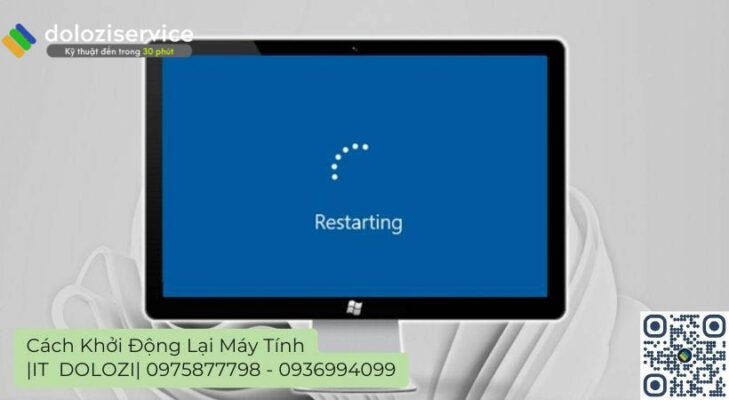Màn hình máy tính không lên là một sự cố thường gặp, gây ra nhiều phiền toái cho người dùng. Đừng lo lắng! Bài viết này từ Dolozi sẽ giúp bạn tìm hiểu nguyên nhân và các giải pháp khắc phục hiệu quả.

- Máy tính không lên màn hình – nguyên nhân & giải pháp.
Nội dung bài viết
Các “thủ phạm” khiến màn hình máy tính không lên
Để có thể “bắt bệnh” và “chữa trị” chính xác lổi màn hình máy tính không lên, bạn cần xác định rõ nguyên nhân gốc rễ của vấn đề. Dưới đây là một số “ứng cử viên” thường gặp nhất:
1. lổi RAM: “Kẻ phá bĩnh” thầm lặng
RAM (Random Access Memory) đóng vai trò quan trọng trong việc truyền tải dữ liệu đến các thiết bị ngoại vi như màn hình, bàn phím, chuột. Nếu RAM bị lỏng hoặc hư hỏng, tín hiệu sẽ không thể truyền đi, dẫn đến tình trạng màn hình máy tính không lên.
RAM có thể bị lỏng do quá trình sử dụng máy tính lâu dài, hoặc do va đập, rung lắc. Ngoài ra, môi trường ẩm ướt, bụi bẩn cũng có thể gây ra rỉ sét, làm giảm khả năng tiếp xúc giữa RAM và bo mạch chủ.
2. Card màn hình “lạc lối”
Nếu máy tính của bạn sử dụng card màn hình rời, việc lắp đặt sai cách hoặc chưa tắt card onboard trong BIOS có thể là nguyên nhân khiến màn hình máy tính không lên. Điều này xảy ra khi hệ thống ưu tiên sử dụng card onboard (tích hợp) thay vì card rời (mạnh hơn).
3. Cảm biến “ngủ quên” trên laptop
Một số dòng laptop được trang bị cảm biến (lid switch) để nhận biết trạng thái đóng/mở màn hình. Nếu cảm biến này bị hỏng, máy tính có thể hiểu nhầm là màn hình đang đóng, dẫn đến việc không hiển thị hình ảnh.
4. “Tuổi xuân” của màn hình đã cạn
Màn hình máy tính cũng có tuổi thọ nhất định. Sau một thời gian dài sử dụng, hiệu năng của màn hình có thể giảm sút, dẫn đến các lổi như màn hình máy tính không lên, xuất hiện sọc ngang dọc, nhòe màu, hoặc tối góc.
Ngoài ra, việc đặt máy tính trong môi trường ẩm ướt, nhiều bụi bẩn cũng có thể đẩy nhanh quá trình “lão hóa” của màn hình.
5. Nguồn điện “đói”
Máy tính cần một nguồn điện ổn định và đủ công suất để hoạt động. Nếu nguồn điện bị lỏng, chập chờn, hoặc không đủ mạnh, máy tính sẽ không thể khởi động và hiển thị hình ảnh lên màn hình.

- Nguyên Nhân.
“Cứu cánh” cho màn hình máy tính không lên
Khi gặp phải tình trạng màn hình máy tính không lên, đừng vội “bỏ cuộc”. Hãy thử áp dụng các giải pháp sau đây để “hồi sinh” chiếc máy tính của bạn:
1. Kiểm tra “sức khỏe” của nguồn điện
Đảm bảo rằng nguồn điện đã được cắm chắc chắn vào ổ cắm và máy tính. Nếu có thể, hãy thử sử dụng một ổ cắm khác để loại trừ khả năng ổ cắm bị hỏng. Đối với máy tính để bàn, hãy kiểm tra xem dây nguồn có bị lỏng hoặc đứt gãy không.
2. “Nạp năng lượng” cho laptop
Nếu bạn đang sử dụng laptop, hãy kiểm tra xem pin có bị cạn không. Cắm sạc và đợi một vài phút trước khi thử khởi động lại máy. Hãy quan sát đèn báo sạc để biết chắc chắn rằng laptop đang nhận điện.
3. Giải mã “tín hiệu” đèn báo lổi
Nhiều dòng máy tính được trang bị hệ thống đèn LED báo lổi. Khi máy tính gặp sự cố, đèn này sẽ nhấp nháy hoặc đổi màu để thông báo cho người dùng. Hãy tham khảo sách hướng dẫn sử dụng để hiểu ý nghĩa của các tín hiệu đèn báo lổi, từ đó xác định được bộ phận nào đang gặp vấn đề.
4. “Xả stress” cho máy tính
Đôi khi, việc xả hết điện tích còn tồn đọng trong máy tính có thể giúp khắc phục lổi màn hình máy tính không lên. Để thực hiện, hãy rút dây nguồn (đối với máy tính để bàn) hoặc tháo pin (đối với laptop). Sau đó, nhấn giữ nút nguồn trong khoảng 15-20 giây. Cuối cùng, lắp lại pin/cắm lại dây nguồn và thử khởi động lại máy.
5. “Tái khởi động” hệ thống
Đây là một trong những giải pháp đơn giản nhưng hiệu quả nhất. Nhấn giữ nút Power trong khoảng 5-7 giây để tắt máy hoàn toàn. Chờ khoảng 30 giây rồi nhấn lại nút Power để khởi động lại máy.
6. Vệ sinh “tổ ấm” của RAM
Bụi bẩn bám vào khe cắm RAM có thể gây ra tình trạng tiếp xúc kém, dẫn đến lổi màn hình máy tính không lên. Hãy tắt máy, rút nguồn điện, tháo vỏ case và nhẹ nhàng vệ sinh khe cắm RAM bằng cọ mềm hoặc bình xịt khí nén. Sau đó, lắp lại RAM vào đúng vị trí và khởi động lại máy.
Địa điểm khu vực: Phường Bến Nghé, Quận 1, TP. Hồ Chí Minh, Chung cư The Lancaster Legacy, Đường Đồng Khởi
7. Kiểm tra kết nối “mắt – não”
Dây cáp kết nối giữa màn hình và case máy tính (hoặc laptop) có thể bị lỏng hoặc hỏng, gây ra lổi màn hình máy tính không lên. Hãy kiểm tra kỹ các đầu nối, đảm bảo chúng được cắm chắc chắn vào đúng cổng. Nếu có thể, hãy thử sử dụng một dây cáp khác để loại trừ khả năng dây cáp bị hỏng.
8. “Làm mới” BIOS/UEFI
Trong một số trường hợp hiếm gặp, việc reset BIOS/UEFI có thể giúp khắc phục vấn đề. Bạn có thể thực hiện việc này bằng cách tháo pin CMOS trên bo mạch chủ trong vài phút, sau đó lắp lại. Lưu ý rằng thao tác này có thể làm mất các cài đặt tùy chỉnh trong BIOS/UEFI.

- Cách khắc phục nhanh.
“Phòng bệnh hơn chữa bệnh”: Bí quyết để màn hình luôn “khỏe mạnh”
Để hạn chế tối đa tình trạng màn hình máy tính không lên, hãy áp dụng các biện pháp phòng ngừa sau đây:
- Vệ sinh máy tính thường xuyên: Loại bỏ bụi bẩn bám trên các linh kiện, đặc biệt là RAM và khe cắm RAM.
- Sử dụng máy tính hợp lý: Tránh để máy tính hoạt động quá tải trong thời gian dài.
- Đặt máy tính ở nơi thoáng mát: Tránh khu vực ẩm ướt, nhiều bụi bẩn.
- Sử dụng phần mềm bản quyền: Cài đặt phần mềm diệt virus để bảo vệ máy tính khỏi các phần mềm độc hại.
Địa điểm khu vực: Khu dân cư Cityland Park Hills, Phan Văn Trị, Phường 10, Gò Vấp, TP. Hồ Chí Minh

- Nên làm gì để tránh tình trạng máy tính không lên màn hình?
Dolozi: “Người bạn đồng hành” tin cậy cho chiếc máy tính của bạn
Nếu bạn đã thử hết các giải pháp trên mà vẫn không thể khắc phục được lổi màn hình máy tính không lên, đừng ngần ngại liên hệ với Dolozi. Chúng tôi cung cấp dịch vụ sửa chữa máy tính chuyên nghiệp, uy tín, với đội ngũ kỹ thuật viên giàu kinh nghiệm và nhiệt tình.
Lưu ý khi chọn dịch vụ sửa chữa máy tính:
- Tìm hiểu kỹ thông tin về trung tâm sửa chữa: Chọn các trung tâm có uy tín, địa chỉ rõ ràng, được nhiều khách hàng đánh giá cao.
- Yêu cầu báo giá chi tiết trước khi sửa chữa: Tránh các trung tâm mập mờ về giá cả, có thể phát sinh chi phí không mong muốn.
- Đảm bảo linh kiện thay thế là chính hãng: Yêu cầu trung tâm cam kết sử dụng linh kiện chính hãng, có nguồn gốc rõ ràng.
- Giữ lại hóa đơn và phiếu bảo hành: Đây là cơ sở để bạn khiếu nại nếu có vấn đề xảy ra sau khi sửa chữa.
Đến với dịch vụ sửa chữa máy tính tại Dolozi, bạn sẽ được trải nghiệm:
- Chất lượng dịch vụ chuyên nghiệp: Đội ngũ kỹ thuật viên được đào tạo bài bản, am hiểu sâu về các lổi máy tính.
- Thời gian sửa chữa nhanh chóng: Chúng tôi luôn cố gắng hoàn thành sửa chữa trong thời gian ngắn nhất, giúp bạn tiết kiệm thời gian.
- Giá cả cạnh tranh: Chúng tôi cam kết cung cấp dịch vụ với mức giá hợp lý, phù hợp với túi tiền của mọi khách hàng.
- Chính sách bảo hành uy tín: Chúng tôi bảo hành tất cả các dịch vụ sửa chữa, giúp bạn yên tâm sử dụng.
- Hỗ trợ tận tâm: Chúng tôi luôn sẵn sàng lắng nghe và giải đáp mọi thắc mắc của bạn.
Dolozi cung cấp dịch vụ sửa chữa tại nhà khu vực Hồ Chí Minh, Bình Dương, Đồng Nai, Hà Nội cam kết chất lượng và uy tín!
📞 Hotline: 0975-877-798
📅 Booking: dolozi.com/dat-lich-hen
💬 Facebook: facebook.com/dolozicom
📧 Email: admin@dolozi.com
🕒 Giờ làm việc: 8:00 AM – 7:00 PM (Thứ Hai đến Chủ Nhật)

- Dịch vụ sửa máy tính uy tín tại Dolozi.
Tổng kết
Hy vọng bài viết này đã cung cấp cho bạn những thông tin hữu ích về lổi màn hình máy tính không lên, giúp bạn hiểu rõ nguyên nhân và các giải pháp khắc phục. Nếu bạn cần thêm sự hỗ trợ, đừng ngần ngại liên hệ với Dolozi qua số hotline 0975 877 798 hoặc truy cập website https://dolozi.com/ để được tư vấn và hỗ trợ kịp thời.
Câu hỏi thường gặp về lổi màn hình máy tính không lên
Hỏi: Màn hình máy tính không lên, nhưng đèn nguồn vẫn sáng thì sao?
Trả lời: Trường hợp này có thể do lổi card màn hình, RAM, hoặc mainboard. Bạn nên thử kiểm tra và vệ sinh RAM trước, sau đó kiểm tra card màn hình. Nếu vẫn không được, có thể mainboard đã gặp vấn đề.
Hỏi: Laptop không lên màn hình, nhưng nghe thấy tiếng quạt chạy thì lổi gì?
Trả lời: lổi này thường liên quan đến card màn hình hoặc chip VGA. Cũng có thể do lổi RAM hoặc lổi BIOS. Bạn nên mang máy đến trung tâm sửa chữa uy tín để được kiểm tra và khắc phục.
Hỏi: Máy tính để bàn không lên màn hình, bàn phím và chuột cũng không có điện thì sao?
Trả lời: Đây là dấu hiệu cho thấy nguồn điện có vấn đề. Bạn nên kiểm tra lại dây nguồn, ổ cắm, và bộ nguồn (PSU) của máy tính.
Hỏi: Sửa lổi màn hình máy tính không lên ở Dolozi có đắt không?
Trả lời: Chi phí sửa chữa sẽ tùy thuộc vào nguyên nhân gây ra lổi và linh kiện cần thay thế. Dolozi cam kết báo giá chi tiết và minh bạch trước khi tiến hành sửa chữa. Bạn có thể liên hệ hotline 0975 877 798 để được tư vấn và báo giá cụ thể.
Keyword Tags: Màn hình máy tính không lên, sửa màn hình máy tính, lổi màn hình máy tính, Dolozi, sửa chữa máy tính tại nhà, khắc phục lổi máy tính.
Điểu Hoàng Phúc, 33 tuổi, là một chuyên gia hàng đầu trong lĩnh vực công nghệ thông tin (CNTT) với hơn 10 năm kinh nghiệm thực chiến. Không chỉ là một kỹ thuật viên lành nghề, anh còn là nhà sáng lập và giám đốc của Dolozi, thương hiệu cung cấp dịch vụ sửa chữa và bảo trì hệ thống IT uy tín tại khu vực miền Nam và miền Bắc.